iPhone, perangkat pintar yang telah menjadi bagian integral dari kehidupan modern, terkadang membutuhkan penonaktifan. Baik untuk sementara, untuk keamanan, atau sebelum dijual, memahami cara menonaktifkan iPhone dengan tepat sangatlah penting. Artikel ini akan menjadi panduan lengkap yang membahas berbagai metode menonaktifkan iPhone, mulai dari cara sederhana hingga opsi yang lebih kompleks, serta berbagai masalah yang mungkin Anda temui dan solusinya.
Dari menonaktifkan iPhone secara sementara untuk menghemat baterai hingga menghapus semua data secara permanen sebelum menjualnya, kami akan menjelajahi berbagai skenario dan memberikan langkah-langkah yang jelas untuk membantu Anda mencapai tujuan Anda.
Cara Menonaktifkan iPhone Secara Sementara
Terkadang, Anda mungkin ingin menonaktifkan iPhone Anda untuk sementara waktu, entah itu untuk menghemat daya baterai, menghindari gangguan, atau alasan lainnya. Ada beberapa cara untuk menonaktifkan iPhone Anda secara sementara, dan salah satu yang paling mudah adalah dengan menggunakan tombol power.
Menonaktifkan iPhone dengan Tombol Power, Cara menonaktifkan iphone
Berikut adalah langkah-langkah untuk menonaktifkan iPhone Anda dengan tombol power:
- Tekan dan tahan tombol power yang terletak di sisi kanan iPhone Anda.
- Geser slider “Geser untuk mematikan” ke kanan.
- iPhone Anda akan mati.
Perbandingan Cara Menonaktifkan iPhone
Berikut adalah perbandingan cara menonaktifkan iPhone dengan tombol power dan dengan AssistiveTouch:
| Metode | Keuntungan | Kerugian |
|---|---|---|
| Tombol Power | Mudah dan cepat | Tidak dapat digunakan jika tombol power rusak |
| AssistiveTouch | Berfungsi bahkan jika tombol power rusak | Membutuhkan pengaturan tambahan |
Skenario Penggunaan Menonaktifkan iPhone Secara Sementara
Ada beberapa skenario di mana menonaktifkan iPhone secara sementara dapat berguna, seperti:
- Saat Anda ingin menghemat daya baterai, terutama jika Anda akan bepergian dan tidak memiliki akses ke pengisi daya.
- Saat Anda ingin menghindari gangguan, seperti saat Anda sedang rapat atau berkonsentrasi pada tugas tertentu.
- Saat Anda ingin mencegah orang lain mengakses iPhone Anda, seperti saat Anda meninggalkan iPhone Anda di tempat umum.
Cara Menonaktifkan iPhone Secara Permanen
Menonaktifkan iPhone secara permanen dapat dilakukan dengan dua cara: menghapus semua data dari iPhone atau dengan menggunakan fitur Find My iPhone. Kedua metode ini akan membuat iPhone Anda tidak dapat digunakan lagi oleh orang lain, sehingga aman untuk dijual atau diberikan kepada orang lain.
Menghapus Semua Data dari iPhone
Menghapus semua data dari iPhone akan menghapus semua informasi pribadi dan aplikasi yang terpasang di iPhone Anda. Metode ini sangat direkomendasikan jika Anda ingin menjual atau memberikan iPhone Anda kepada orang lain. Berikut adalah langkah-langkah yang dapat Anda ikuti:
- Buka aplikasi Settings di iPhone Anda.
- Gulir ke bawah dan ketuk pada General.
- Gulir ke bawah dan ketuk pada Transfer or Reset iPhone.
- Pilih Erase All Content and Settings.
- Masukkan kode sandi iPhone Anda jika diminta.
- Konfirmasi pilihan Anda dengan mengetuk Erase iPhone.
Setelah proses penghapusan selesai, iPhone Anda akan dinyalakan ulang dan akan berada dalam keadaan baru seperti saat pertama kali dibeli. Anda dapat menjual atau memberikan iPhone Anda kepada orang lain tanpa khawatir data pribadi Anda masih tersimpan di dalamnya.
Menonaktifkan iPhone dengan Find My iPhone
Jika Anda tidak ingin menghapus semua data dari iPhone Anda, Anda dapat menonaktifkan iPhone Anda dengan menggunakan fitur Find My iPhone. Metode ini akan mengunci iPhone Anda dan mencegah orang lain menggunakannya. Berikut adalah langkah-langkah yang dapat Anda ikuti:
- Buka situs web iCloud.com di komputer Anda.
- Masuk dengan Apple ID Anda.
- Klik pada Find iPhone.
- Pilih iPhone yang ingin Anda nonaktifkan dari daftar perangkat.
- Klik pada Erase iPhone.
- Masukkan kode sandi iPhone Anda jika diminta.
- Konfirmasi pilihan Anda dengan mengetuk Erase iPhone.
Setelah proses penghapusan selesai, iPhone Anda akan terkunci dan tidak dapat digunakan lagi. Orang lain tidak akan dapat mengakses data Anda, dan Anda dapat menjual atau memberikan iPhone Anda kepada orang lain dengan aman.
Perbandingan Metode Menonaktifkan iPhone
| Metode | Keuntungan | Kerugian |
|---|---|---|
| Menghapus Semua Data | Memastikan data pribadi Anda dihapus sepenuhnya | Membutuhkan waktu yang lebih lama |
| Find My iPhone | Lebih cepat dan mudah | Data pribadi Anda mungkin masih tersimpan di iPhone |
Cara Menonaktifkan Fitur iPhone
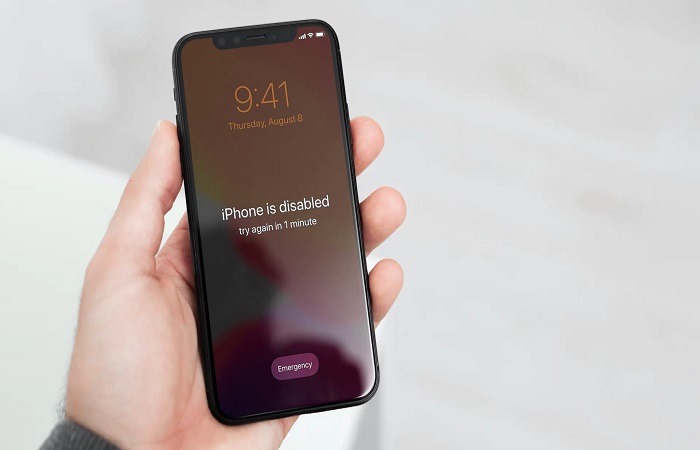
iPhone memiliki berbagai fitur yang dirancang untuk meningkatkan pengalaman pengguna. Namun, beberapa fitur mungkin tidak diperlukan atau bahkan mengganggu bagi sebagian orang. Dalam artikel ini, kami akan membahas cara menonaktifkan beberapa fitur iPhone untuk meningkatkan privasi dan mengoptimalkan penggunaan perangkat.
Cara Menonaktifkan Fitur “Find My iPhone”
Fitur “Find My iPhone” memungkinkan Anda untuk melacak lokasi iPhone Anda jika hilang atau dicuri. Namun, fitur ini juga dapat melacak aktivitas Anda dan mengumpulkan data lokasi yang sensitif. Jika Anda ingin meningkatkan privasi, Anda dapat menonaktifkan fitur ini.
- Buka aplikasi “Settings” di iPhone Anda.
- Ketuk “Your Name” di bagian atas layar.
- Ketuk “Find My”.
- Ketuk “Find My iPhone”.
- Geser tombol “Find My iPhone” ke posisi “Off”.
Cara Menonaktifkan Fitur “Siri” dan “Face ID”
Anda dapat menonaktifkan fitur “Siri” dengan membuka aplikasi “Settings”, ketuk “Siri & Search”, dan matikan tombol “Listen for “Hey Siri”. Untuk menonaktifkan “Face ID”, buka aplikasi “Settings”, ketuk “Face ID & Passcode”, dan matikan tombol “Face ID”.
Fitur iPhone yang Dapat Dinonaktifkan untuk Meningkatkan Privasi
Selain “Find My iPhone”, “Siri”, dan “Face ID”, ada beberapa fitur iPhone lainnya yang dapat dinonaktifkan untuk meningkatkan privasi:
- Location Services: Fitur ini memungkinkan aplikasi untuk mengakses lokasi Anda. Anda dapat menonaktifkan fitur ini atau mengaturnya agar hanya aplikasi tertentu yang dapat mengakses lokasi Anda.
- Advertising: Fitur ini memungkinkan Apple untuk mengumpulkan data tentang penggunaan Anda untuk menayangkan iklan yang relevan. Anda dapat menonaktifkan fitur ini di aplikasi “Settings” dengan memilih “Privacy” dan kemudian “Advertising”.
- Sharing: Fitur ini memungkinkan Anda untuk berbagi data dengan aplikasi lain. Anda dapat menonaktifkan fitur ini di aplikasi “Settings” dengan memilih “Privacy” dan kemudian “Sharing”.
Masalah yang Terjadi Saat Menonaktifkan iPhone
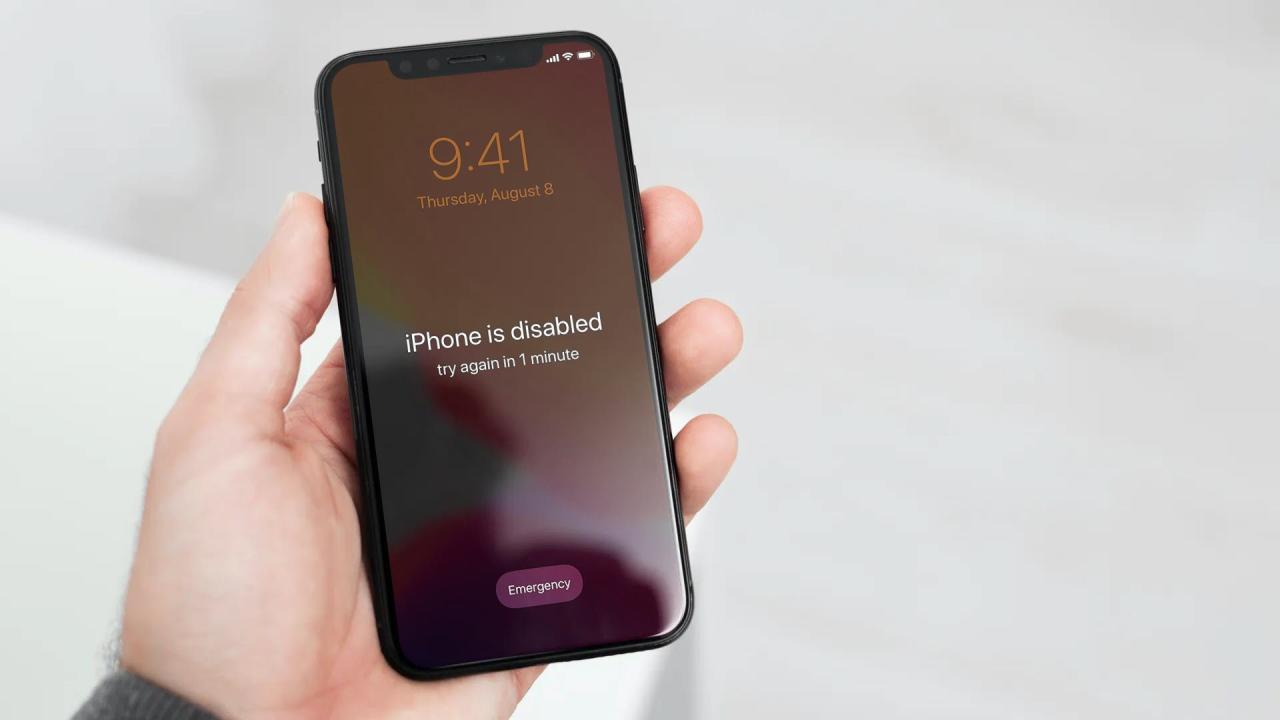
Menonaktifkan iPhone bisa menjadi proses yang rumit dan berpotensi menimbulkan masalah. Ada beberapa hal yang bisa terjadi, seperti iPhone terkunci atau tidak dapat dihidupkan kembali. Berikut beberapa masalah umum yang mungkin Anda alami saat menonaktifkan iPhone dan bagaimana cara mengatasinya.
iPhone Terkunci
Salah satu masalah yang paling umum adalah iPhone Anda terkunci. Hal ini bisa terjadi jika Anda lupa kata sandi, atau jika iPhone Anda diblokir karena terlalu banyak memasukkan kata sandi yang salah. Jika Anda menghadapi masalah ini, ada beberapa solusi yang bisa Anda coba.
- Coba ingat kata sandi Anda. Jika Anda yakin Anda ingat kata sandi, coba masukkan lagi dengan benar. Pastikan Anda memasukkan huruf besar dan kecil dengan benar.
- Gunakan fitur “Lupa Kata Sandi”. Jika Anda tidak ingat kata sandi, Anda bisa menggunakan fitur “Lupa Kata Sandi” di layar kunci. Fitur ini akan meminta Anda untuk memasukkan alamat email yang terhubung dengan akun Apple Anda. Anda kemudian akan menerima email dengan tautan untuk mengatur ulang kata sandi.
- Hubungi Apple Support. Jika Anda tidak dapat mengatur ulang kata sandi Anda melalui email, Anda bisa menghubungi Apple Support untuk mendapatkan bantuan. Mereka mungkin dapat membantu Anda untuk membuka kunci iPhone Anda.
iPhone Tidak Dapat Dihidupkan Kembali
Masalah lain yang bisa terjadi adalah iPhone Anda tidak dapat dihidupkan kembali setelah dinonaktifkan. Hal ini bisa terjadi karena beberapa alasan, seperti baterai yang habis, kerusakan hardware, atau masalah perangkat lunak. Berikut beberapa solusi yang bisa Anda coba.
- Hubungkan iPhone Anda ke sumber daya. Jika baterai iPhone Anda habis, Anda perlu menghubungkannya ke sumber daya untuk mengisi daya. Biarkan iPhone Anda terisi daya selama beberapa menit sebelum mencoba menghidupkannya kembali.
- Paksa restart iPhone Anda. Jika iPhone Anda masih tidak dapat dihidupkan kembali, Anda bisa mencoba memaksa restart iPhone Anda. Cara memaksa restart iPhone tergantung pada model iPhone Anda. Untuk iPhone 8 dan yang lebih baru, tekan tombol volume atas dan lepaskan, tekan tombol volume bawah dan lepaskan, lalu tekan dan tahan tombol samping hingga logo Apple muncul. Untuk iPhone 7 dan iPhone 7 Plus, tekan dan tahan tombol volume bawah dan tombol samping secara bersamaan hingga logo Apple muncul. Untuk iPhone 6s dan yang lebih lama, tekan dan tahan tombol Home dan tombol samping secara bersamaan hingga logo Apple muncul.
- Hubungi Apple Support. Jika Anda telah mencoba semua solusi di atas dan iPhone Anda masih tidak dapat dihidupkan kembali, Anda harus menghubungi Apple Support untuk mendapatkan bantuan. Mereka mungkin dapat membantu Anda untuk mendiagnosis masalah dan memperbaiki iPhone Anda.
Masalah Lainnya
Selain masalah yang disebutkan di atas, mungkin ada masalah lain yang bisa terjadi saat menonaktifkan iPhone. Jika Anda mengalami masalah lain, Anda bisa mencari bantuan di forum online atau menghubungi Apple Support untuk mendapatkan bantuan.
Pemungkas: Cara Menonaktifkan Iphone

Menonaktifkan iPhone, baik sementara atau permanen, bisa menjadi proses yang mudah jika Anda memahami langkah-langkah yang tepat. Dengan panduan ini, Anda dapat menonaktifkan iPhone dengan percaya diri, baik untuk kebutuhan pribadi atau sebelum menjualnya. Pastikan untuk selalu menyimpan cadangan data penting Anda sebelum melakukan penonaktifan permanen. Jika Anda mengalami masalah, jangan ragu untuk menghubungi layanan pelanggan Apple untuk mendapatkan bantuan profesional.
Pertanyaan Populer dan Jawabannya
Bagaimana cara menonaktifkan iPhone jika tombol power rusak?
Anda dapat menggunakan fitur AssistiveTouch untuk menonaktifkan iPhone. Aktifkan AssistiveTouch di pengaturan aksesibilitas dan gunakan tombol virtual untuk menonaktifkan iPhone.
Apa yang terjadi jika saya menonaktifkan iPhone dengan Find My iPhone?
iPhone Anda akan terkunci dan tidak dapat digunakan oleh orang lain. Anda juga dapat menghapus semua data dari jarak jauh.
Bagaimana cara menonaktifkan fitur “Siri” secara permanen?
Anda dapat menonaktifkan fitur “Siri” dengan pergi ke pengaturan “Siri & Pencarian” dan mematikan sakelar “Hey Siri”.
Bagaimana cara mengetahui apakah iPhone saya telah dinonaktifkan?
Jika Anda tidak dapat menyalakan iPhone, layar terkunci, atau iPhone tidak merespons, itu mungkin telah dinonaktifkan.







